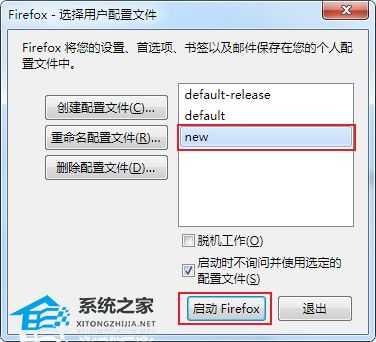站长资源电脑基础
火狐浏览器提示无法加载您的Firefox配置文件解决方法
简介火狐浏览器提示无法加载您的Firefox配置文件解决方法火狐浏览器提示无法加载您的Firefox配置文件解决方法分享。一些用户开启火狐浏览器使用的时候,软件中出现了提示显示无法加载您的Firefox
火狐浏览器提示无法加载您的Firefox配置文件解决方法
火狐浏览器提示无法加载您的Firefox配置文件解决方法分享。一些用户开启火狐浏览器使用的时候,软件中出现了提示显示“无法加载您的Firefox配置文件”。这个情况是我们的Firefox配置文件位置错误或者被删除了导致的,接下来我们来看看解决此问题的具体操作方法分享吧。
解决方法
1、首先使用“win+R”组合键打开“运行”窗口,在“打开”输入框中输入“firefox.exe -p -no-remote”并按下回车键。
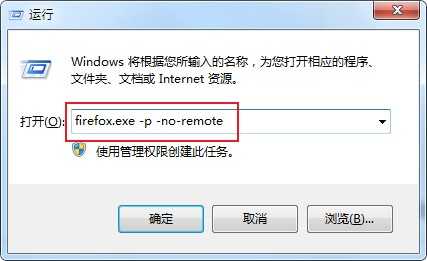
2、如下图所示此时会打开火狐浏览器的用户配置窗口,在窗口中点击“创建配置文件”窗口。
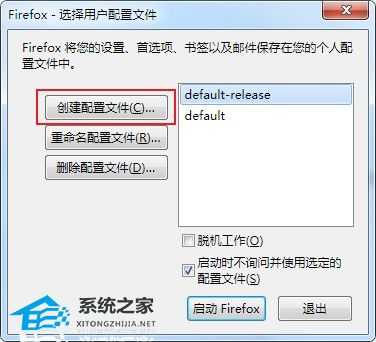
3、点击之后会弹出一个“创建配置文件向导”,直接点击“下一步”按钮。
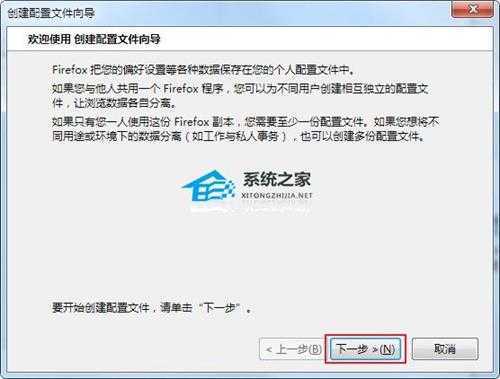
4、在这个窗口中输入新配置文件名称,如果不希望将配置文件保存在默认目录中可以点击“选择文件夹”按钮自定义储存位置,最后点击“完成”按钮就可以成功创建新的配置文件了。
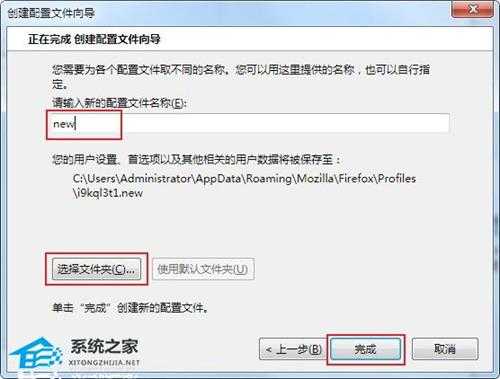
5、这时我们已经成功创建了新的配置文件,此时点击“启动 Firefox”按钮启动火狐浏览器就可以恢复正常了。